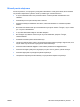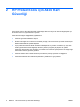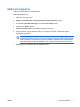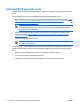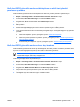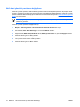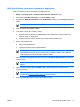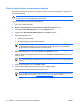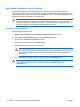ProtectTools (Select Models Only) - Windows Vista
Akıllı kart kullanıcı parolasını ayarlama ve değiştirme
Akıllı kart kullanıcı parolasını ayarlamak veya değiştirmek için:
1. Başlat > Tüm Programlar > HP ProtectTools Güvenlik Yöneticisi’ni seçin.
2. Sol bölmede, Akıllı Kart Güvenliği’ni ve ardından BIOS’u tıklatın.
3. Sağ bölmede, BIOS Güvenlik Modu altında, BIOS kullanıcı kartı’nın yanında Ayarla düğmesini
tıklatın.
Not Bilgisayar Kurulum’da zaten bir kullanıcı parolası varsa, Değiştir düğmesini tıklatın.
4. Akıllı kart PIN’ini girin ve İleri’yi tıklatın.
5. Yeni kullanıcı kartını takın ve İleri’yi tıklatın.
●
Kartta bir kullanıcı parolası varsa Son iletişim kutusu görüntülenir. 6’dan 8’e kadar olan
adımları atlayıp, 9. adıma geçin.
●
Kartta herhangi bir kullanıcı parolası yoksa, BIOS Parola Sihirbazı açılır.
6. BIOS Parola Sihirbazı’nda
●
Elle bir parola girebilirsiniz.
●
32 baytlık rasgele bir parola oluşturabilirsiniz.
Not Bilinen bir parola kullanırsanız, bir kurtarma dosyası kullanmadan kartların kopyalarını
oluşturabilirsiniz. Rasgele bir parola oluşturmak ise daha güvenlidir, ancak yedek kart
oluşturmak için bir kurtarma dosyanızın olması gerekir.
7. Akıllı kart PIN’inin başlangıçta girilmesini istiyorsanız, Önyükleme Gereksinimleri altında onay
kutusunu seçin.
Not Akıllı kart PIN’inin başlangıçta girilmesini istemiyorsanız, bu onay kutusunun işaretini
kaldırın.
8. Akıllı kart PIN numarasını girin ve Tamam’ı tıklatın. Sistem sizden bir kurtarma dosyası
oluşturmanızı ister.
Not Kurtarma dosyası oluşturmanız önemle önerilir. Daha fazla bilgi için bu bölümün ileriki
kısımlarında "
Kurtarma dosyası oluşturma" konusuna bakın.
9. Akıllı kart PIN’ini Son iletişim kutusuna girin ve Son’u tıklatın.
TRWW Akıllı kart BIOS güvenlik modu 11